
Présentation de la fonction Application
Vous pouvez effectuer divers réglages pour obtenir le résultat de finition souhaité.
Vous pouvez définir les éléments suivants.
[Combinaison] : voir Combiner : copie d'un nombre fixe de pages sur une feuille.
[Livret] : voir Livret : copie en livret.
[Page par page] : voir Page par page : copie séparée des pages gauche et droite d'un original double page.
[Cadrage original]: voir Effacement Zone sans image : effacement de la zone sans image.
[Répétition image] : voir Répétition image : copie répétée d'une image sur un papier.
[Effac BordPliure] : voir Effacement bords/pliure : élimination sur la copie de marques noires sur les bords et au centre du livre.
[Centrage image] : voir Centrage image : copie de l'image au centre du papier.
[Décalage image] : voir Marge de page : réglage de la position de l'image copiée.
[Tampon] : voir Tampon : copie avec impression d'informations supplémentaires.
Réglage de la fonction Application
Pour réaliser une copie avec des réglages 'Application, sélectionnez les fonctions souhaitées sur l'écran [Applications].
Appuyez sur l'onglet [COPIER] à l'écran.
Appuyez sur [Applications] sur l'écran [COPIER].
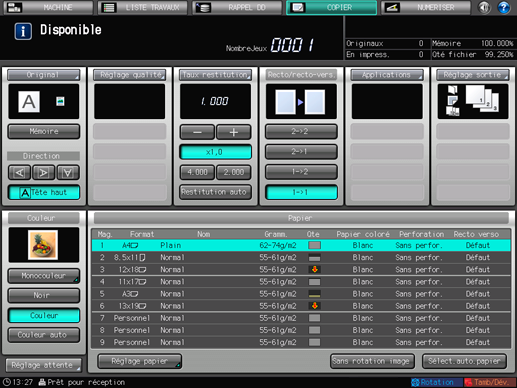
L'écran [Applications] s'affiche.
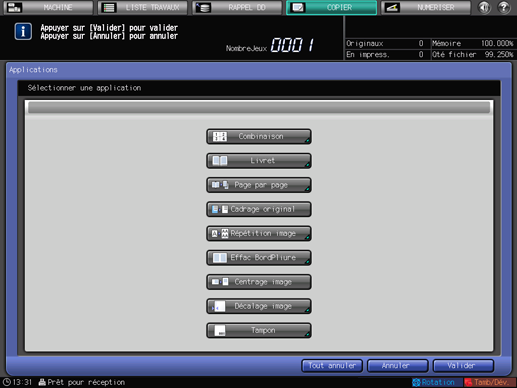
Lorsque vous appuyez sur le bouton d'une fonction, l'écran correspondant s'affiche pour définir la fonction (pas d écran correspondant pour [Cadrage original] et [Centrage image]).
Vous pouvez combiner plusieurs fonctions mais si une fonction est incompatible avec une autre, elle apparaît estompée.
Pour rétablir les conditions de copie précédentes, appuyez sur [Annuler]. Pour effacer toutes les sélections application non enregistrées et les remplacer par les réglages enregistrés, appuyez sur [Tout annuler]. Pour rétablir les réglages prédéfinis de toutes les fonctions de copie y compris [Réglage sortie], appuyez sur le bouton Réinitialiser du panneau de contrôle.
Appuyez sur [Valider] sur l'écran [Applications] pour revenir à l'écran [COPIER].
L'impression ne démarre pas sans revenir à l'écran [COPIER]. Vérifiez que l'écran [COPIER] est affiché pour lancer l'impression.